怎么在word制作名片|word制作名片的方法
更新时间:2016-12-16 09:21:07作者:ujiaoshou
很多上班的白领朋友都需要名片,这样能让别人认识自己,制作名片我们一般都是找广告公司做,其实我们也可以自己做的,现在小编就和大家分享怎么在word制作名片。
word制作名片的方法:
1、依次点击“插入”>“形状”,然后选择矩形,在Word文档中绘制一个名片大小的矩形。
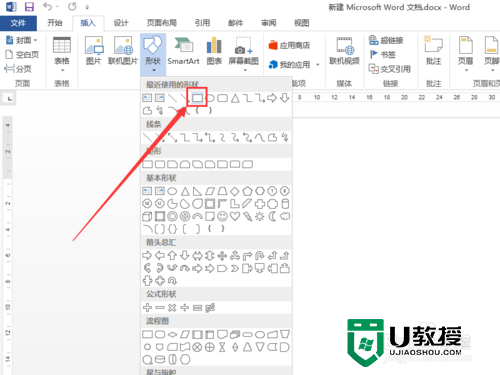
2、选中矩形,点击格式,设置矩形的填充颜色及轮廓颜色的粗细。
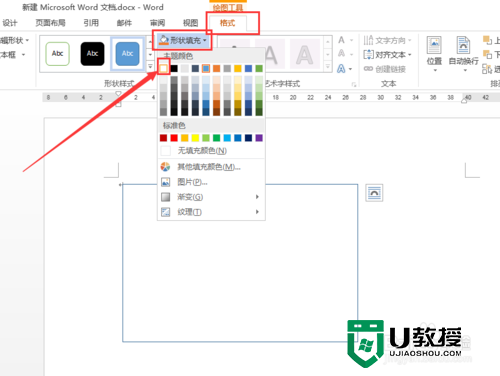
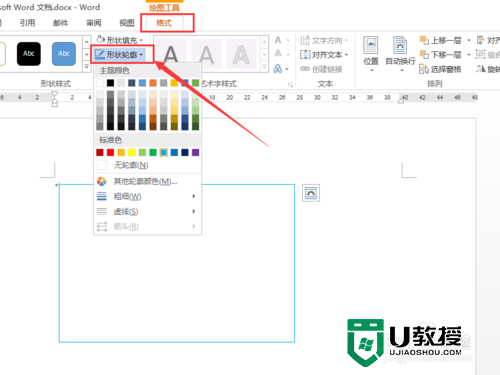
3、依次点击“插入”>“图片”,然后插入公司的LOGO。
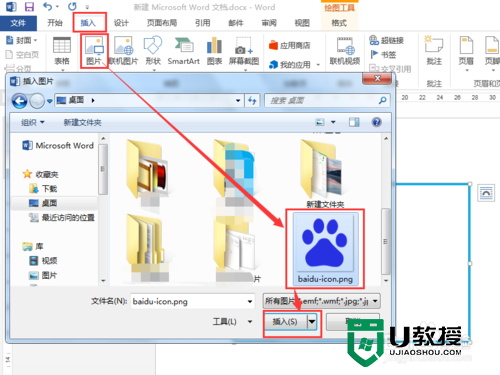
4、选中图片,依次点击“格式”>“自动换行”>“浮于文字上方”,然后调整图片的大小和位置。
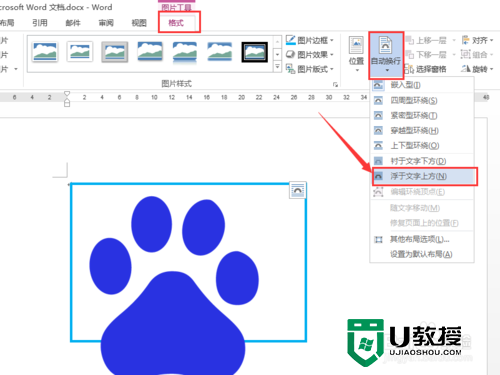
5、依次点击“插入”>“文本框”,然后在名片上绘制一个文本框。
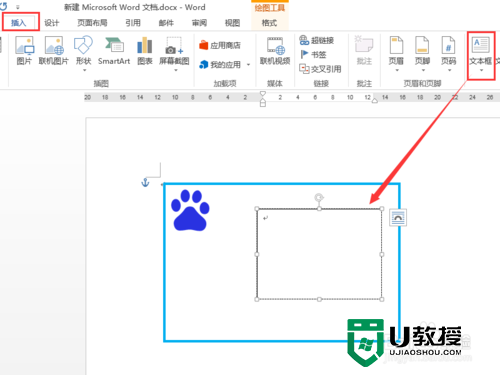
6、在文本框中输入名字及职务,然后设置文本框的边框为无。
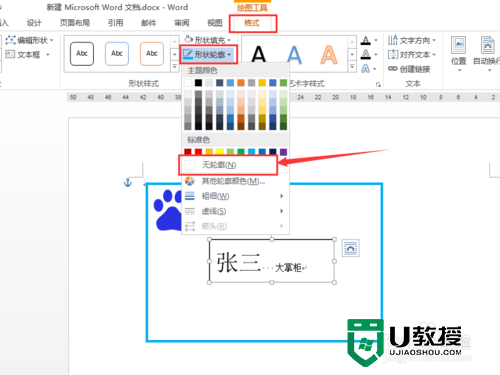
7、同样的方法添加上自己的联系方式即可完成。
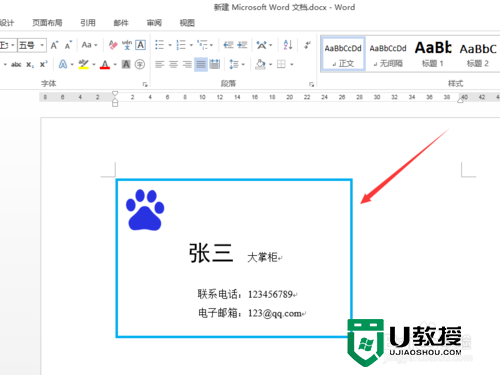
【怎么在word制作名片】这就跟大家分享完了,想进一步学习系统的操作技巧,或者想自己usb重装系统的话,建议上u教授官网查看。
怎么在word制作名片|word制作名片的方法相关教程
- word目录怎样制作 word中制作目录的方法
- Word如何制作组织结构图?Word组织结构图的绘制方法
- 组织架构图在word制作方法 word中怎么弄组织架构图
- ps如何将图片制作gif动态图 ps怎么制作动图gif图片
- 图片在word中显示不全怎么处理 word复制粘贴的图片显示不全怎么办
- win10怎么用照片制作视频|win10用照片做视频的方法
- 电脑怎么把图片转换成word文档 电脑图片转化word文档的操作方法
- word背景图片设置要怎么操作
- Word图片空白怎么全显示?Word插入图片不显示的解决方法
- word图片不显示怎么办?word插入图片看不到的解决方法
- 5.6.3737 官方版
- 5.6.3737 官方版
- Win7安装声卡驱动还是没有声音怎么办 Win7声卡驱动怎么卸载重装
- Win7如何取消非活动时以透明状态显示语言栏 Win7取消透明状态方法
- Windows11怎么下载安装PowerToys Windows11安装PowerToys方法教程
- 如何用腾讯电脑管家进行指定位置杀毒图解

